Kuidas jätta iOS 13 avalik beetaversioon ja naasta iOS 12 versioonile
õun Ios 13 Iphone Ios Kangelane / / March 16, 2020
Viimati uuendatud
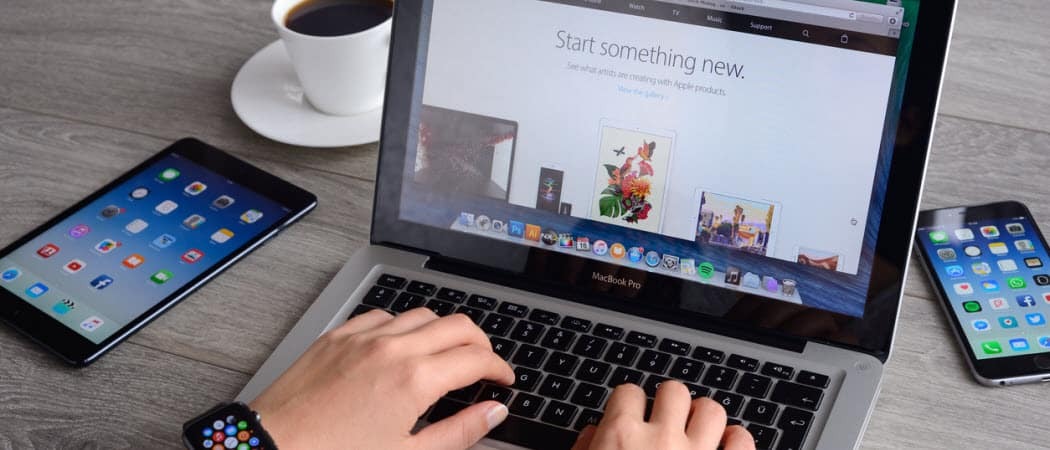
Apple tõi sel nädalal turule iOS 13 avaliku beetaversiooni ja kui te sisse hüppasite ja saate nüüd aru, et see pole teie jaoks, võite beetaversioonist lahkuda ja naasta oma eelmise versiooni juurde.
Avaliku beetaversiooni installimine võimaldab teil oma lemmikseadmetes mängida ja proovida väljalaske-eelset tarkvara. Beetatestimine pole aga kõigile sobiv. Kui olete installisin hiljuti iOS 13 beetaversiooni oma iPhone'is või iPadis ja soovite seadme eelmisele versioonile tagasi viia, saate seda teha, järgides neid samme.
IOS 13 avalikust beetaversioonist väljumine, taastamine
Järgmistes juhistes eeldatakse, et olete iPhone'i andmete varundanud enne iOS 13-le värskendamist kas iTunes'i või iCloudi kaudu. Kui te seda ei teinud, on ainus viis oma seadmesse andmete säilitamiseks jätkata iOS 13 avaliku beetaversiooni kasutamist, siis väljuge Apple Beta tarkvaraprogrammist, kui iOS 13 esimene avalik versioon hiljem välja antakse aastal. Muidu tähendab seadme iOS 12 tagasi naasmine nullist alustamist.
Installige iOS-i uusim avalik versioon uuesti
- Ühendage oma iOS 13 seade USB-kaabli abil arvutisse.
- Avatud iTunes.
- Pange oma seade sisse Taasterežiim.
IPhone 8 või uuema versiooniga: Vajutage, seejärel vabastage kohe helitugevuse suurendamise nupp. Vajutage helitugevuse vähendamise nuppu ja vabastage see kiiresti. Seejärel vajutage ja hoidke külgnuppu all, kuni näete taasterežiimi ekraani.
IPhone 7 või iPhone 7 Plus: Vajutage ja hoidke samal ajal nuppu Sleep / Wake ja Helitugevuse vähendamine. Ärge vabastage nuppe, kui näete Apple'i logo. Selle asemel hoidke mõlemat nuppu all, kuni näete taasterežiimi ekraani.
IPhone 6s ja vanemates seadmetes või iPod touchis: Vajutage ja hoidke samal ajal nuppu Sleep / Wake ja Home. Ärge vabastage nuppe, kui näete Apple'i logo. Hoidke mõlemat nuppu all, kuni näete taasterežiimi ekraani.
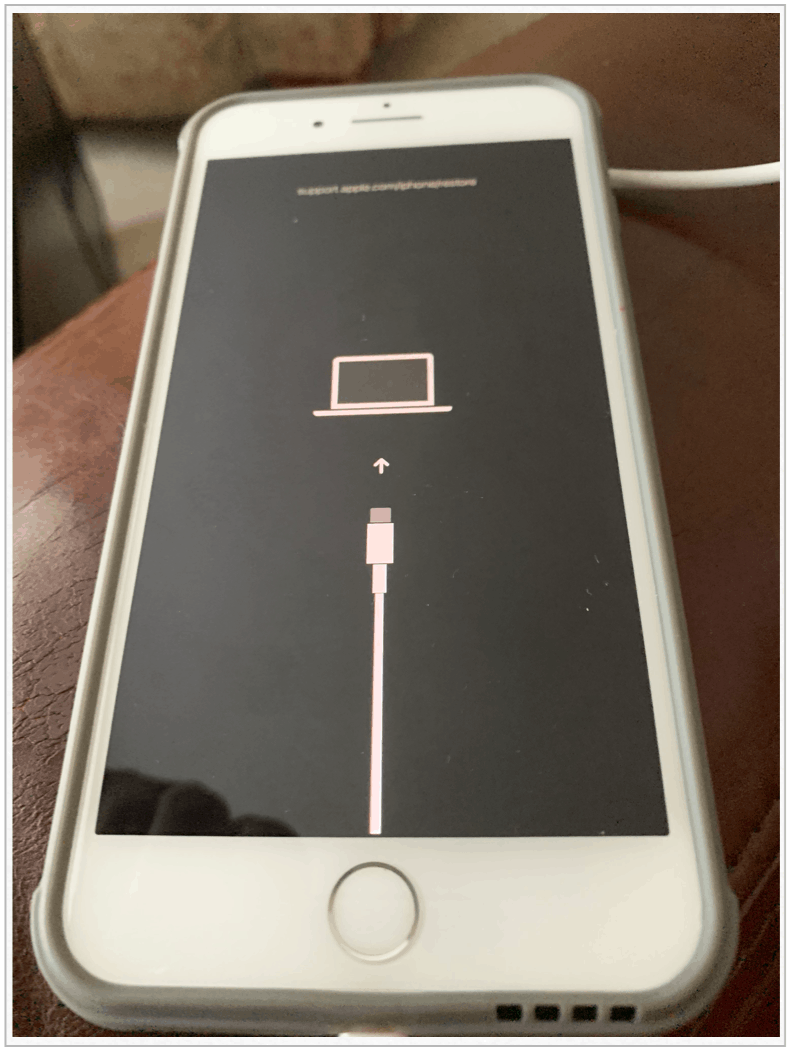
Järgmine:
- Klõpsake iTunesis nuppu Taasta telefon.
- Kui värskendust on vaja, võidakse teil seda küsida Taasta ja värskenda selle asemel.
- Klõpsake nuppu Järgmine, kui vajalik.
Selle aja jooksul laadib teie arvuti veebist alla iOS-i kõige uuema avaliku versiooni. Selle aja jooksul võib teie telefon välkuda edasi-tagasi; ärge eraldage seda arvutist. See protsess võib võtta mõne aja, sõltuvalt teie Interneti-ühenduse kiirusest.
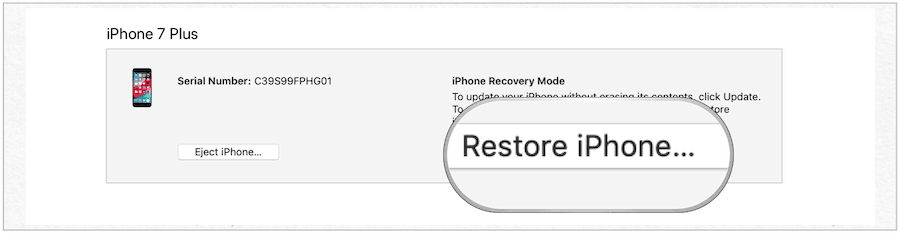
Kui telefon on taaskäivitatud, toimige järgmiselt.
- Oma arvuti iTunesis aktiveerige oma iPhone.
- Klõpsake nuppu Jätkake.
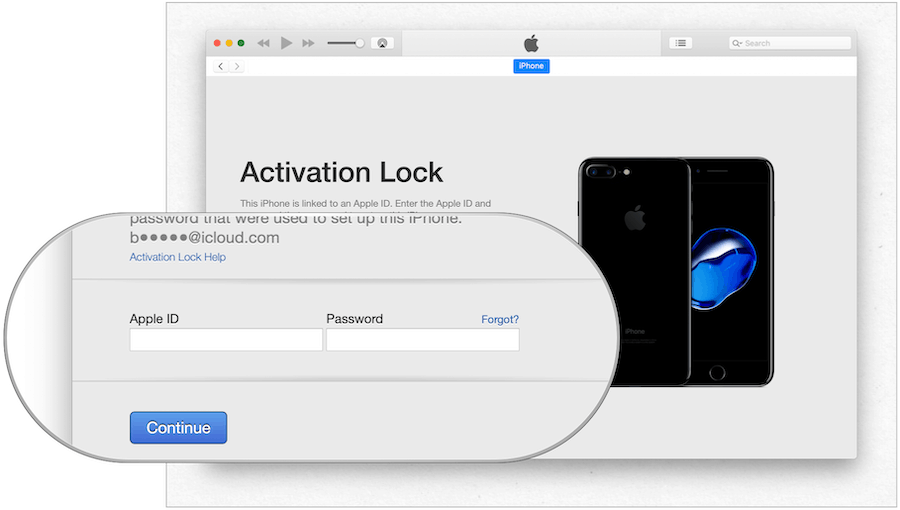
Teie iPhone'i seadistamine
Tehke oma iPhone'is järgmisi samme:
- Vajutage nuppu Kodu (või pühkige).
- Vali oma keel.
- Valige oma Riik või regioon.
- Koputage Seadistamine käsitsi.
- Valige WiFi-võrk.
- Koputage Jätkake ekraanil Data & Privacy.
- Puudutage nuppu Jätka Puudutage ID (või näo ID) ekraan. Oma ID loomiseks järgige juhiseid.
- Loo Pääsukood.
- Jaotises Rakendused ja andmed küsitakse teilt, kas soovite oma andmed taastada. Valikute hulka kuulub:
- Taasta iCloudi varundusest
- Taasta iTunes'i varundusest
- Seadistage uue iPhone'ina
ICloudist taastamine:
- Koputage Taasta iCloudi varundusest:
- Sisestage oma Apple kasutajatunnus ja parool.
- Autentimine teie konto, kui see on kohaldatav.
- Nõus tingimuste juurde.
- Valige varukoopia. Tõenäoliselt näete viimast varukoopia, mille te tegite iOS 12-ga, millele järgneb eelmine varundamine, mis tehti iOS 12-ga. Sel juhul valige endine.
Taastamine iTunesist:
- Koputage Taasta iTunes'i varundusest seadmesse installimise ajal.
- Ühendage oma iPhone oma arvutisse.
- Klõpsake nuppu Jätkake ekraanil Welcome to iPhone.
- Valige Alustama lehel Sünkrooni iTunesiga.
- Klõpsake nuppu Taasta varundamine ja järgige juhiseid.
Seadistage uue iPhone'ina:
- Koputage Seadistage uue iPhone'ina seadmesse installimise ajal.
- Sisestage oma Apple kasutajatunnus ja parool.
- Autentimine teie konto, kui see on kohaldatav.
- Klõpsake jaotises Kiirseaded nuppu Jätkake.
- Klõpsake kuval Hoidke oma iPhone kuni andmeteni Jätkake.
- Klõpsake nuppu Jätkake seadistada Apple Pay või valida Seadistage hiljem rahakotis.
- Ekraani aja seadistamiseks klõpsake nuppu Jätka või valige Seadistage hiljem seadetes.
- Koputage rakenduse Analyticsi ekraanil Jagage rakenduse arendajatega.
- Lõpuks koputage Alustama.
Teie iPhone on nüüd tagasi iOS 12 uusimasse avalikku versiooni. Teie andmed on taastatud, kui te pole otsustanud seadistada uue telefonina.
IOS 13 avalikust beetaversioonist väljumine, seadme tühistamine
Kui te ei soovi iOS 13 avaliku beetaversiooni desinstallida, kuid ei soovi enam selles protsessis osaleda, on see võimalik. Sel juhul ei saa teie iPhone värskendust enne, kui esimene iOS 13 avalik versioon on kättesaadavaks tehtud.
- Minge sisse Seadistused rakendus oma iPhone'is.
- Kerige alla ja koputage Profiil.
- Puudutage nuppu iOS 13 / iPadOS 13 beetaversioon.
- Valige Eemalda profiil.
- Taaskäivitage oma iPhone, kui vajalik.
Teie iPhone ei saa enam iOS 13 avalikke beetavärskendusi.
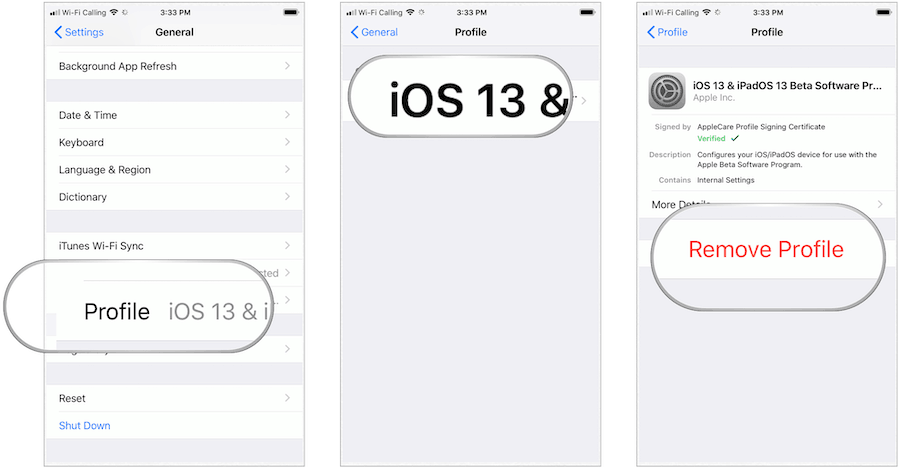
Apple Public Beta programmist väljumine
Kui te ei soovi enam olla Apple Public Beta programmi liige, võite programmist lahkuda.
- Logi sisse oma kontoga beetaveebisait.
- Külastage seda lehte ja kerige alla.
- Klõpsake nuppu Lahkuge tarkvara Apple Beta programmist.
- Klõpsake hüpikaknal nuppu Lahku programmist.
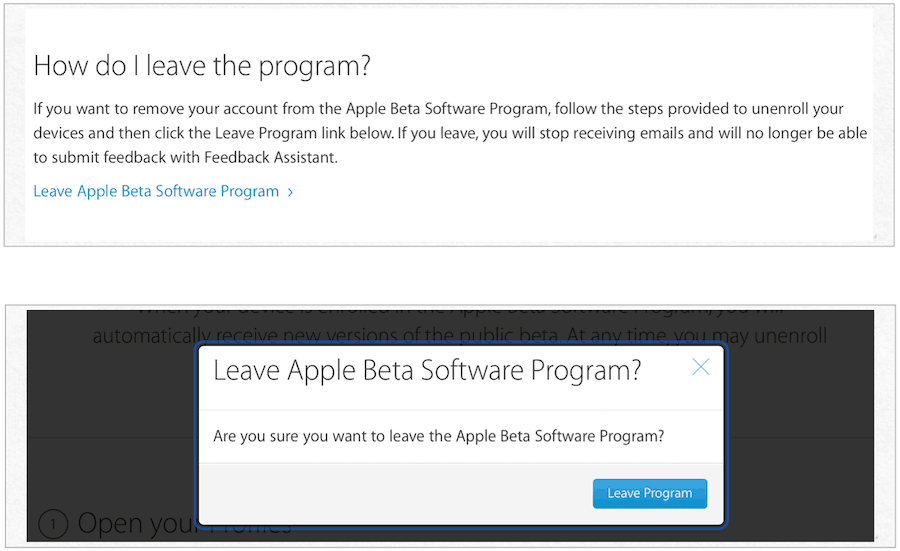
Te ei ole enam tarkvara Apple Beta liige. Sa saad igal ajal uuesti liituda iOS-, iPadOS-, macOS- ja tvOS-i avalike beetaversioonide installimiseks.
Kõigi nende tarkvarapealkirjade uued ametlikud versioonid on eeldatavasti saabub see sügisel koos Apple Watchi uue versiooniga watchOS.
